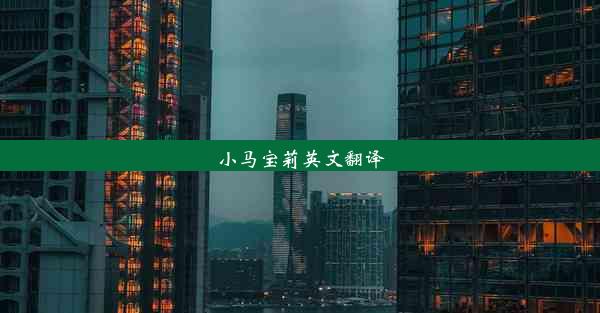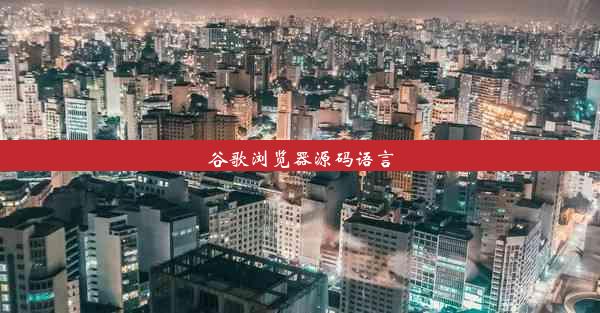谷歌保存的账号密码怎么查看

在数字化时代,人们越来越依赖网络服务,如谷歌账户。谷歌账户中保存了大量的个人信息和密码,一旦忘记,可能会带来不便。本文将探讨如何查看谷歌保存的账号密码,帮助用户找回重要信息。
了解谷歌账户密码管理器
谷歌账户密码管理器是谷歌浏览器的一项功能,它可以帮助用户自动保存、填充和管理密码。用户可以通过以下步骤检查是否启用了密码管理器:
1. 打开谷歌浏览器。
2. 点击右上角的三个点,选择设置。
3. 在设置页面中,找到密码和形式填充选项。
4. 检查自动填充密码是否已启用。
查看谷歌浏览器保存的密码
如果密码管理器已启用,用户可以通过以下步骤查看保存的密码:
1. 在谷歌浏览器中,点击右上角的三个点,选择设置。
2. 在设置页面中,找到密码和形式填充选项。
3. 点击管理密码。
4. 在密码列表中,可以看到所有保存的密码。
使用谷歌账户管理器查看密码
除了谷歌浏览器,用户还可以通过谷歌账户管理器查看保存的密码:
1. 访问谷歌账户管理器网站:myaccount./
2. 登录您的谷歌账户。
3. 在左侧菜单中,选择安全。
4. 点击密码。
5. 在密码列表中,可以看到所有保存的密码。
使用密码管理器应用查看密码
如果用户使用了第三方密码管理器,如1Password或LastPass,可以通过以下步骤查看密码:
1. 打开密码管理器应用。
2. 登录您的账户。
3. 在应用中查找并点击您想要查看的密码。
4. 根据应用提示,输入您的密码管理器主密码。
注意事项
在查看和恢复密码时,请注意以下事项:
1. 确保您的设备安全,避免密码泄露。
2. 不要在公共场合查看或输入密码。
3. 如果您怀疑密码已被泄露,请立即更改密码并启用两步验证。
谷歌保存的账号密码可以通过多种方式查看,包括谷歌浏览器密码管理器、谷歌账户管理器和第三方密码管理器。了解这些方法可以帮助用户在需要时轻松找回密码,同时保护账户安全。
在数字生活中,密码管理至关重要。通过掌握查看谷歌保存账号密码的方法,用户可以更好地管理自己的账户安全,避免因忘记密码而带来的不便。定期检查和更新密码,是维护网络安全的重要措施。